使用过演示文稿的朋友们都知道,常常会在幻灯片的内容上使用超链接可以快速翻到需要的那一页幻灯片。下面小编就来告诉大家如何在WPS演示中使用超链接的命令,一起来看看吧。新建默认模板wps演示文稿,内容版式为空白版式。单击在线素材中的目录项,单击目录选项卡,选中其中一种目录,右击选择快捷菜单中的“插入&rd......
PPT演示办公插入参考线和网格的方法
WPS教程
2021-11-13 11:29:04
当我们在幻灯片当中插入各种元素时,比如插入图片或者文字,该如何相互对称呢,今天我们就来教大家,如何在幻灯片当中插入网格和参考线的方法,具体怎么操作呢,一起来学习一下吧。
首先,我们插入一张空白幻灯片,单击右键选择网格和参考线。
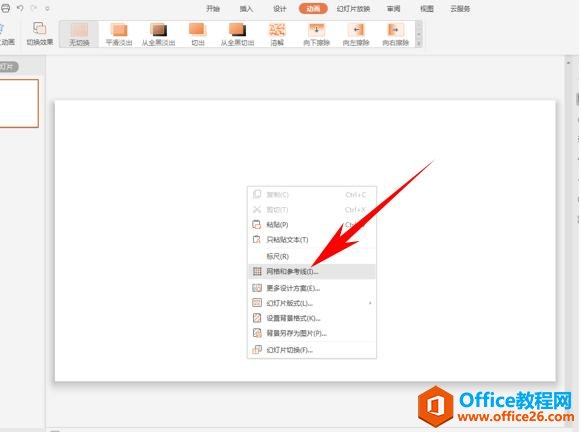
弹出网格和参考线的对话框,选中屏幕上显示绘图参考线,在前面打上对勾,单击确定。
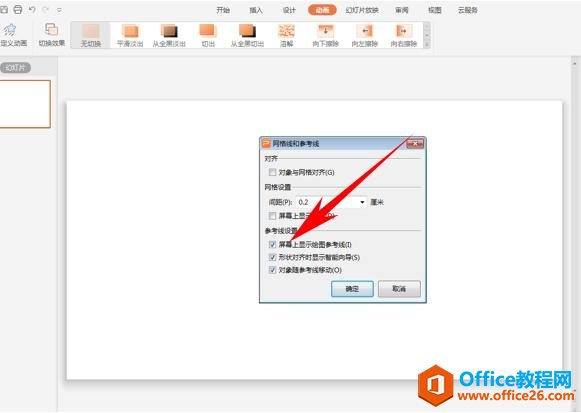
我们看到两根参考线就添加完毕了,单击选中还可以调整参考线的位置。
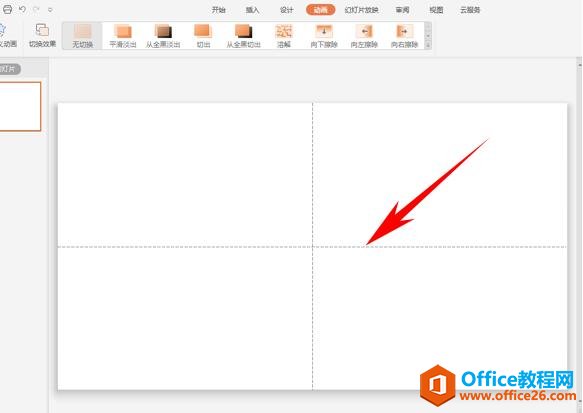
再次打开网格和参考线的对话框,可以自由设置网格的间距,比如我们修改成每厘米6个网格,在屏幕显示前打上对勾,单击确定。
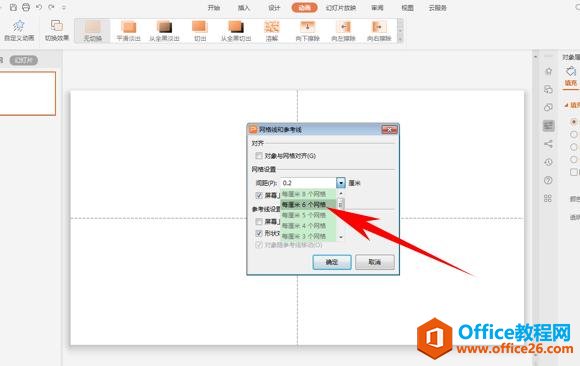
确定后我们看到,幻灯片就显示出网格了,如下图所示。
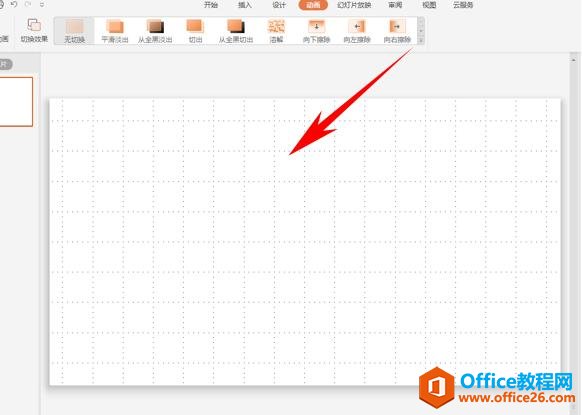
标签: PPT插入参考线和网格的方法
相关文章





